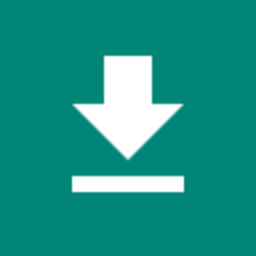大家好,今天Win10系统之家小编给大家分享「如何安装mac程序」的知识,如果能碰巧解决你现在面临的问题,记得收藏本站或分享给你的好友们哟~,现在开始吧!
1.苹果mac电脑上怎么安装软件?
安装软件:
获得光盘或DMG文件后,我们可以把它挂接在系统上,进入镜像,就可以直观地找到安装程序的可执行文件,一般是正确的。(如下图所示)
之后会有一些关于版权信息或者安装配置的步骤,然后下一步就是开始安装了。安装完成前的最后一步是更新与系统相关的配置信息。Mac OS X上几乎所有的大型软件安装都会更新系统配置信息,而Windows下程序安装过程的最后一步就是更新注册表信息。这些和Windows的非常相似。当然,也有一些大型软件是先拖拽(复制)安装,然后在第一次运行时有几个配置过程,比如系统配置等。但意思差不多(如下图所示)。
卸载软件需要注意:
在Mac OS X下卸载软件时,需要注意的是,在卸载通过拖拽(复制)方式安装的软件时,不仅要删除【应用】下的文件,还要删除个人目录下库下的首选项中对应的配置文件。当然,不删除配置文件对使用没有影响。大规模的软件卸载会有卸载的程序,不需要考虑删除配置文件。
2.pc电脑怎么安装mac系统
MAC系统华丽的界面,以及稳定的性能,让许多用户都对于情有独钟,不过MAC 操作系统 只能安装在苹果机中,这让普遍使用PC机的我们大感受伤。为了安慰我们,便有大神出马将原来的MAC稍作改动推出了MAC PC版,满足了我们的渴求。下面我为大家分享怎么在pc电脑上安装mac系统。
pc电脑安装mac系统 方法
编辑好不容易找到了一套MAC PC版,在自己的IBM
T40上体验了一把苹果的味道。与XP不同,在PC本本上安装之前还需要做一些准备工作。首先要确定您本本的CPU需要同时支持SSE2和SSE3指令集,否则将无法安装。如果您对自己CPU能否支持以上两大指令集不太确定的话,笔者建议您到英特尔或者AMD的相关官方网站下载CPU检测工具软件,就能得出正确答案。由于苹果电脑长期采用ATI显卡,故而没有内置对nVidia显卡的支持,大家在正式安装时需要注意。
T40采用ATI
7500这样老掉牙的显卡,也没有关系。对于英特尔的集成显卡,MAC PC版只支持GMA900集成显卡,其他型号的均不支持。若您的本本是采用英特尔的集成显卡,笔者建议最好弄明白其型号。无线卡方面MAC PC版只支持boardcom无线模块,并不支持英特尔无线网卡,因此迅驰机型还是需要另购一块无线网卡。
256MB,硬盘至少6GB即可,当然本本也至少需要配一个DVD光驱。
硬件方面搞定之后,我们还要对文件系统进行一番改造。Mac OS X采用苹果的HFS+文件系统,而Windows和Linux都不支持这种分区,甚至连一些常用的磁盘工具也不能识别它们,因此在安装之前必须为Mac OS X准备好可用的分区。不过好在MAC能识别FAT32文件系统,所以笔者先用XP光盘在硬盘上划出一块FAT32分区。
然后重新启动系统,进入本本的 BIOS ,将启动顺序修改成光盘为第一启动项。保存修改后,笔者将安装光盘放入光驱开始安装。笔者IBM
T40的硬件配置为PM1.3G,768M内存,40GB硬盘,只花了将近半个小时即安装完毕,比XP还快一点。而且整个安装过程不像XP一样要重启数次,可以说是一气呵成故而节约了不少时间。MAC安装过程既不需要输入序列号,也不用激活可以说方便不少。人家苹果是靠卖硬件过日子的,不像微软靠软件生活,当然要比老盖厚道多了。
选择光盘启动
安装光盘启动系统首先会给出显卡的具体型号(如果您是用ATI显卡的话),再然后提示您是安装系统还是启动系统,您有八秒钟的选择时间,动作可以快唷。
信息提示界面
安装界面刚开始就是屏幕中间出现苹果LOGO。LOGO下方还有一个圆形的进度条,这启动画面可比XP的启动界面精致、漂亮多了。
简约的苹果界面
安装程序正式启动完毕之后,您先需要指定系统的语言类型。与微软为每个语言单独制做安装程序不同,苹果安装程序是将15种语言都做成一个光盘程序,系统安装成功之后我们可以十分方便地在各种语言之间切换。
苹果系统语言选择界面
经过短暂的蓝白相间进度条的滚动,安装程序将带我们进入下一步安装步骤。
蓝白安装进度条
正式进入MAC OS X系统安装过程
首先我们见到的是欢迎界面,上面有些对MAC的简要介绍。相比微软在整个安装过程中不停地做 广告 相比,老乔同志要厚道得多了。我们不必细看可以进入下一步安装。
MAC OS X系统介绍
接下去是软件协议,其实内容很多看一遍相当费时。笔者以为也不必细看,因为不接受软件协议就无法再继续进行安装。接受软件协议后我们继续安装。
软件许可协议
软件许可协议
下面的安装至关重要,我们要把刚才格成FAT32的磁盘分区格式化成苹果的HFS+。启动安装程序中的磁盘工具,在左侧窗口选定已经分为 FAT32硬盘分区。然后选择分区格式为Mac OS扩展式(日志式)(其实就是HFS+文件系统),然后点击“分区”(就是我们常说的格式化)按键即可。届时会弹出一个对话框,我们按“分区”键就开始正式格式化了。
MAC OS X系统为HFS+文件系统
等文件系统搞定之后,我们退出磁盘工具继续安装下去。我们需要系统安装的宗卷(也就是我们常说的硬盘分区),然后点击“继续”键。
分区格式化磁盘
安装程序为了保证安装光盘妥当无误,会在正式安装之前先检查光盘中的文件是否有残缺。检查时间颇长,若是您对光盘很有相信的话,可以跳过检查项进行安装。
检查DVD光盘文件
重要的系统补丁选择步骤
我们在进行安装时一定要选择自定义安装,如果选择基本安装会有几个重要补丁不能安装,导致需要重新安装系统。笔者第一次安装也是未能深谙此道,结果又重新安装了一遍浪费了半个小时。选择自定义安装之后,会出现补丁列表对话框。根据我们本本的CPU类型,分别勾选相关的 CPU补丁。若您使用创新的USB外置声卡,也别忘了把补丁勾上。
如果您采用的ATI显卡是X1600以上级别,请把X1600补丁打上。另外,如果您的本本是采用VIA芯片组的,也要将VIA驱动选上。由于这些补丁对于安全完成之后,系统能否稳定有效地运行起着至关重要的作用。笔者的 经验 是:选择完毕之后,然后自己根据本本的硬件配置再仔细核对相关补丁是否有所遗漏。如果您遗漏了必须的补丁会导致安装失败,从而需要重新安装了。
选择驱动补丁
根据自己的型号来选择
接下去就是比较漫长的安装过程。我们不必干预,如果您有兴趣可以看看其安装各个组件的先后顺序。最后安装完成之后,安装程序会提示我们在3秒钟内重启系统。我们应该尽快从光驱中把光盘取出。反正苹果安装程序给我们的选择时间特别短,这可能与老乔同志风风火火的性格有很大关系吧。
MAC OS X系统安装界面
重启之后在笔者的小黑上面就开始见到久违的MAC了。无论是界面还是人性化程度,都比我们天天打交道的XP美观、漂亮得多。不过笔者在这里需要提醒一点:MAC与XP在操作上有很大的区别,可能您需要适应上一段时间才能上手。如果您想品尝一口新鲜的苹果,那还等什么!给自己的本本也安装上MAC 吧!
华丽美观的MAC OS X系统界面
3.mac系统怎么安装软件
Mac下如何安装软件,Mac下怎么安装软件,很多使用Mac的伙伴,可能开始不知道怎么安装软件,那么小编就给大家介绍一下,一定要看。
1、我们先打开浏览器,搜索我们所需要的软件。对于苹果电脑,我们有两种下载安装方式,一是直接下载软件镜像(. dmg文件)可以前往PC6苹果下载站下载所需要的软件,二是通过App store。为了演示的广泛性,我们选择第一种下载方式。
2、下载后,我们得到一个.dmg的镜像文件,点击加载它,可以得到一个应用程序加载后的的磁盘。
3、然后我们点击同意协议,像Windows系统中的一样。
4、接下来便是安装界面了,要做的很简单,直接把应用程序拉倒application中,就安装好了,因为这里的应用程序不仅仅是图标,而是一个打包的文件。这个文件便是你所需要的软件。
5、安装结束后,你就能在launchpad中找到他,点击即打开。
6、如果要卸载软件,可以按shift+command+a打开应用程序,把想卸载的软件拉倒垃圾桶即可。
注意事项:
中途可能要输入管理员密码,App store下载可以提醒更新,但需要事先注册一个苹果账户。
4.苹果mac电脑上怎么安装软件
一、通过链接进行下载
下面推荐的Folx软件可用于解决此类下载问题。以Python第三方IDE开发软件--Pycharm为例。在没有安装Folx浏览器扩展插件的情况下,我们可以右键对软件的“链接地址”进行复制,如图1。
图1:复制软件链接地址
点击Folx加号,创建一个下载任务,Folx会自动从“剪贴板”上填充软件的下载链接,我们选择好下载的线程数,最大可以选择20个线程,最后点击“好”开始软件下载就可以。
图2:创建软件下载任务
当然我们可以利用Folx的浏览器插件,减少创建下载任务的步骤。在Folx偏好设置中可以快速安装Folx的扩展插件,然后通过右键菜单的“Download With Folx”或“Download Selected With Folx”自动创建下载任务。
图3:Folx插件菜单
如果不想每次都进入创建任务的界面,我们可以在“常规”项中设置不勾选“显示新建任务窗口”,如图4红框。
通过设置后,我们通过点击插件的“Download With Folx”按钮,就可以自动开始软件的下载了。
图4:不显示新建任务窗口
二、以BT种子的形式下载
如果软件是以BT种子的形式下载的,那么我们先通过浏览器下载BT种子到本地电脑后,点击Folx加号创建下载任务,在Torrent一栏中选择本地的软件种子,点击“好”开始下载就可以啦。
图5:通过BT种子下载软件
三、计划下载任务
如果我们遇到大的软件安装包,如高达几十GB的游戏安装包,不想立即开始下载软件,想放到凌晨时段再下载,Folx可以做到么?
遇到这种情况,我们可以在设置的“计划下载任务”中,勾选“启用计划下载任务功能”,然后在合适的下载时段,设定下载计划。如下图6周一0点到9点时段内,设定为“正在下载”的时间段。
图6:设定下载计划
然后右键编辑任务,设置“开始”项为“已计划”,将该软件下载任务设为“计划任务”之一就OK了。
图7:编辑任务开始项
以上就是关于「如何安装mac程序」的全部内容,本文讲解到这里啦,希望对大家有所帮助。如果你还想了解更多这方面的信息,记得收藏关注本站~
★文♀章来自Win10系统之家www.ghost580.net,转载请注明出处!